帳票定義の検索機能/ソート機能
ConMas Designerの帳票定義の検索機能とソート機能
ConMas Designerにて、帳票定義の検索とソートを行う手順をご説明します。
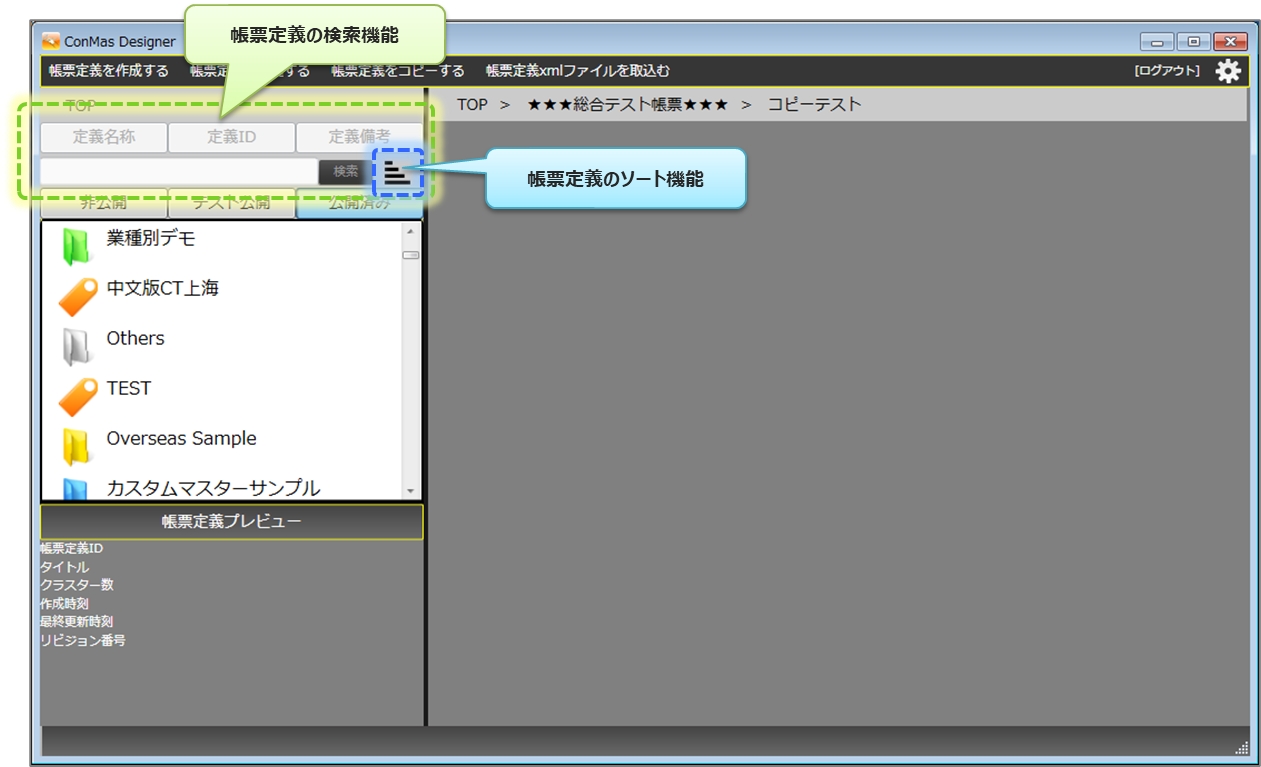
帳票定義の検索
【手順】
「検索」ボタン左横の「検索ワード記入エリア」をクリックします。
「定義名称」「定義ID」「定義備考」ボタンが有効になります。
「検索」ボタンがアクティブになり「キャンセル」ボタンが表示されます。
帳票定義の公開ステータス「非公開」 「テスト公開」 「公開済み」の他に「すべて」が表示されます。 ※検索は、「非公開」 「テスト公開」 「公開済み」「すべて」のうちのひとつから 「定義名称」「定義ID」「定義備考」を検索対象として検索することができます。
「非公開」 「テスト公開」 「公開済み」「すべて」のいずれかを選択します。
「定義名称」「定義ID」「定義備考」を選択します。
「検索ワード記入エリア」 に検索対象ワードを入力し、 「検索」ボタンをクリックします。
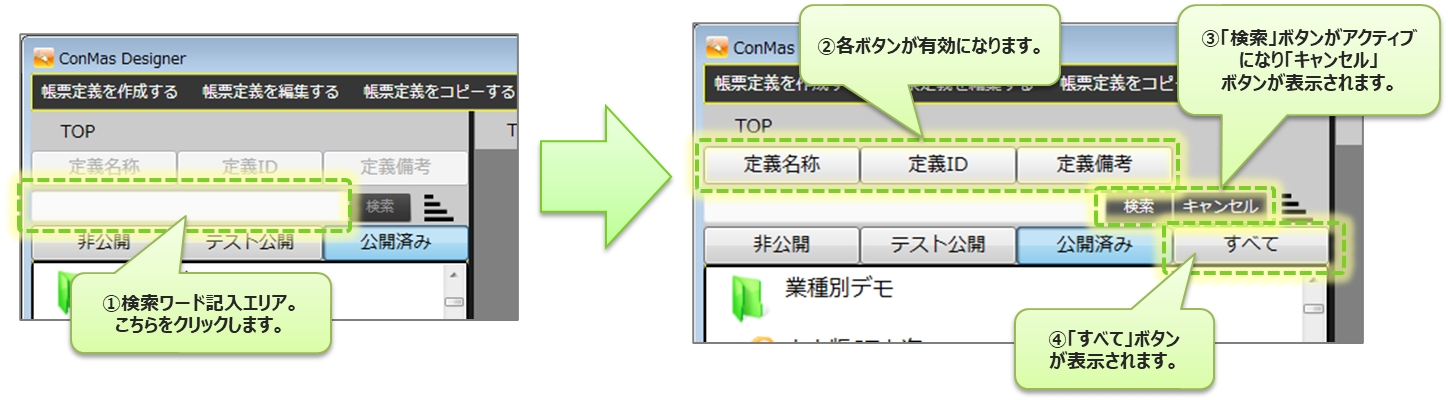
検索対象を「定義名称」とした場合の検索
「定義名称」「定義ID」「定義備考」ボタンのうち、 「定義名称」ボタンを クリックします。 指定した検索ワードを帳票定義名称に含む帳票定義を検索します。 以下の例では帳票定義の公開ステータス「すべて」の中から検索します。
部分一致での検索となります。
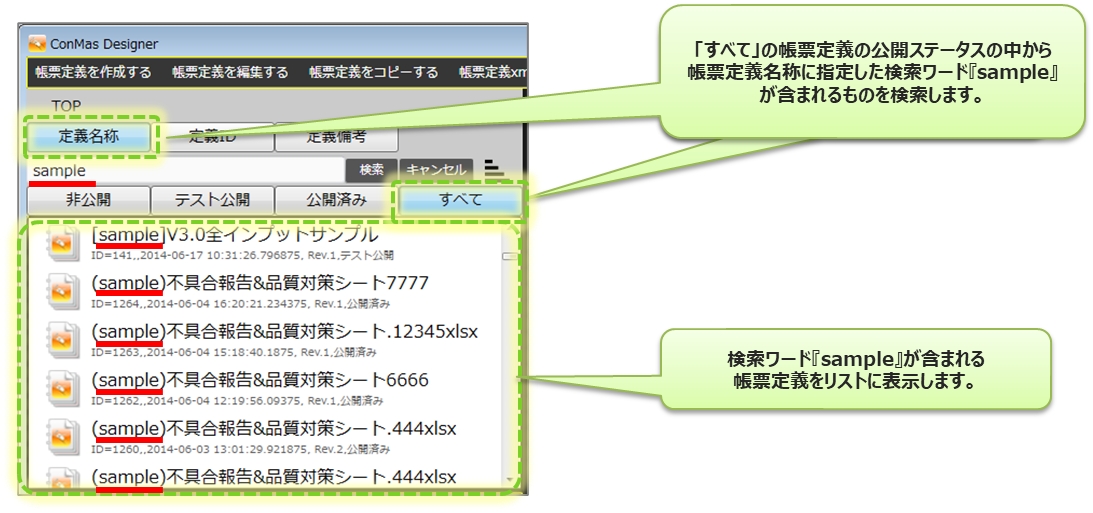
検索対象を「定義ID」とした場合の検索
「定義名称」「定義ID」「定義備考」ボタンのうち、 「定義ID 」ボタンを クリックします。 指定した定義IDの帳票定義を検索します。 以下の例では帳票定義の公開ステータス「すべて」の中から検索します。
定義IDは半角数値で入力します。完全一致での検索となります。
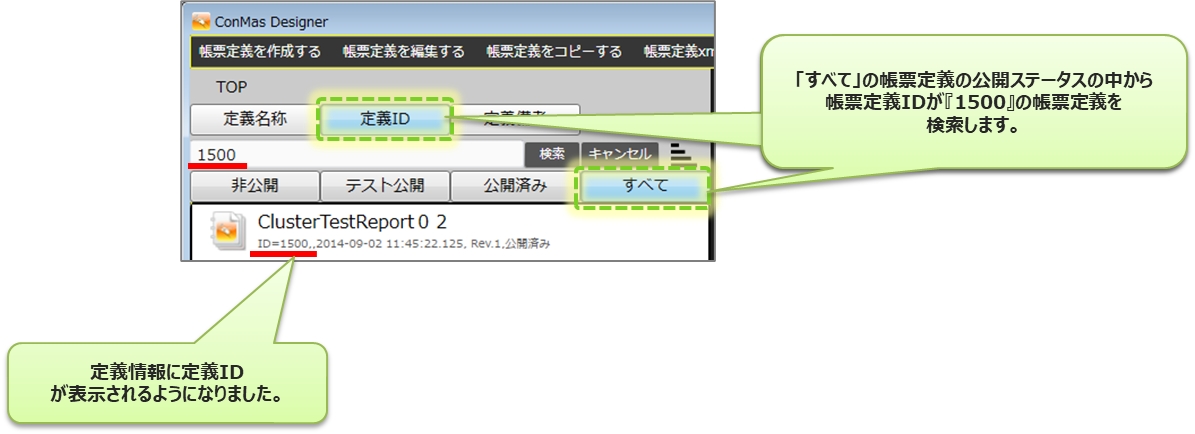
リビジョンが古い「定義ID」で検索を行った場合の検索
リビジョンが古い定義IDで検索を行った場合、指定した定義IDに紐づく最新リビジョンの帳票定義が検索されます。 この場合、検索ワードで指定した定義IDとは異なる定義IDの帳票定義が結果として検索されるのでご注意ください。
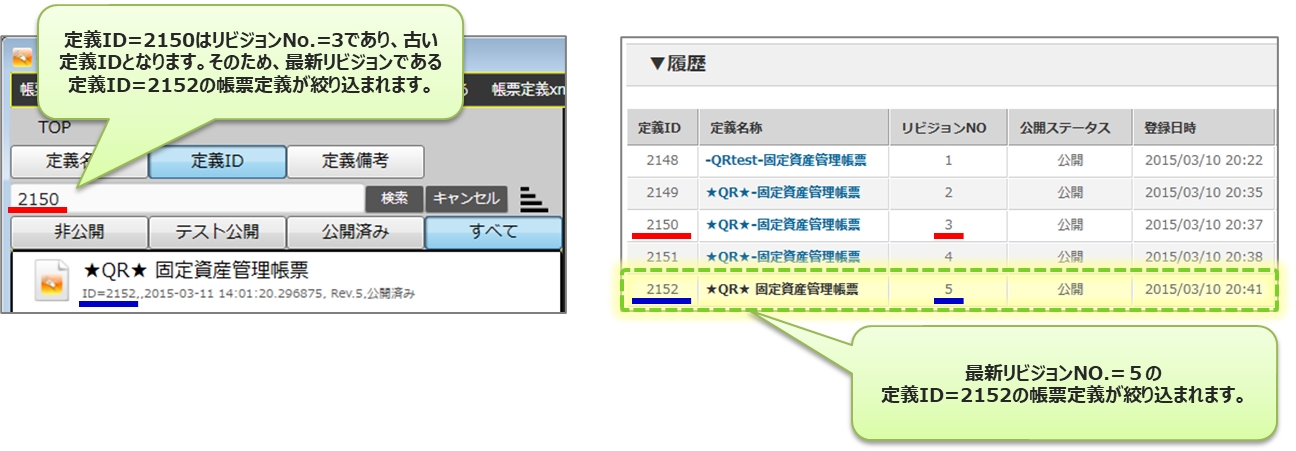
検索対象を「定義備考」とした場合の検索
「定義名称」「定義ID」「定義備考」ボタンのうち、 「定義備考」ボタンをクリックします。 予め設定された定義備考1~10のいずれかに、検索ワードが含まれる帳票定義を検索します。 以下の例では帳票定義の公開ステータス「すべて」の中から検索します。
部分一致での検索となります。
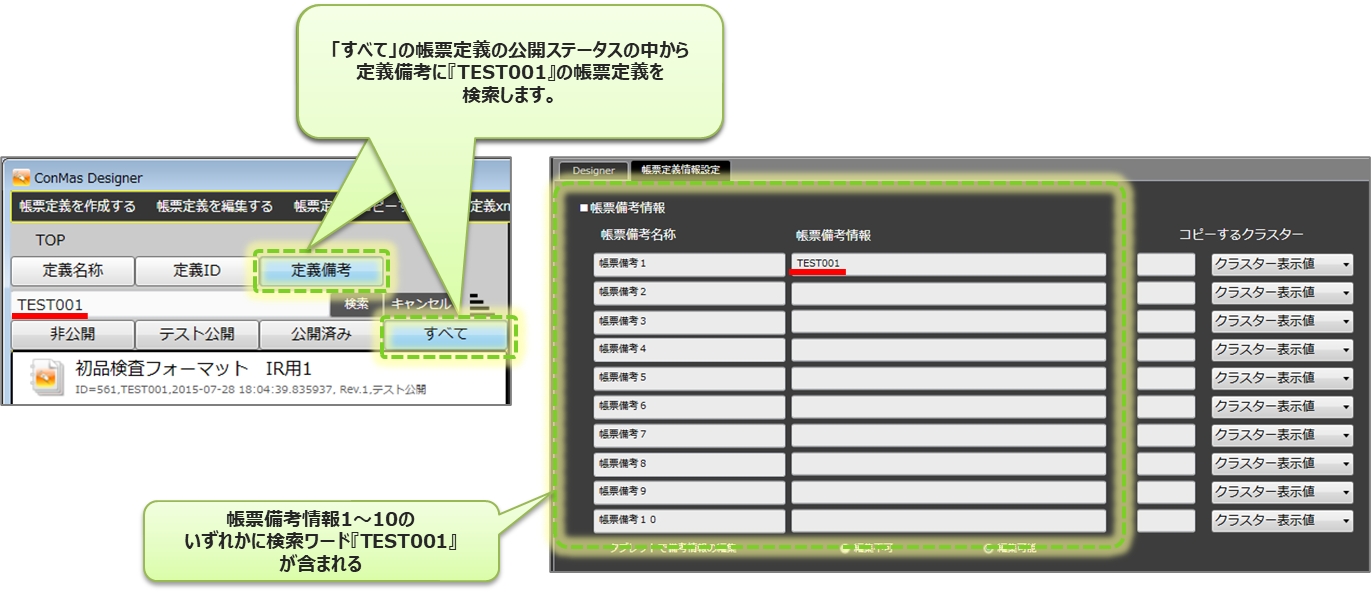
検索対象を「定義名称」と「定義備考」とした場合の検索
「定義名称」と「定義備考」の両方を同時指定して検索することが可能です。 同時指定した場合、定義名称に検索ワードが含まれる帳票定義と、定義備考に検索ワードが含まれる帳票定義の両方を一覧に表示します。
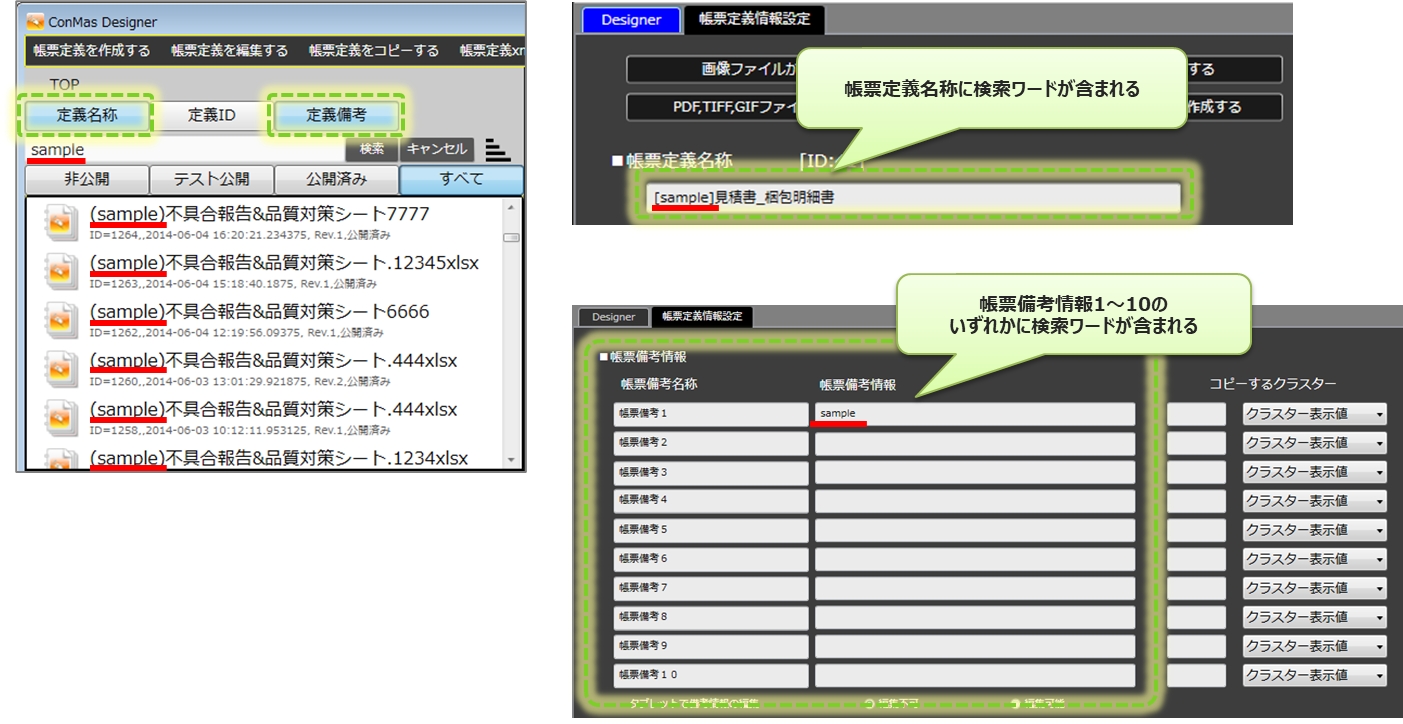
公開ステータスによる検索範囲
帳票定義検索の際は、「非公開」「テスト公開」「公開済み」のうち、現在選択している公開ステータス内での検索を行います。 公開ステータスを無視して全体から帳票定義の検索を行いたい場合は「すべて」ボタンを選択してください。 (「定義ID」検索の場合はデフォルトで「すべて」ボタンが選択されます。)
「すべて」を選択して検索を行った場合、絞り込まれた帳票定義一覧にはそれぞれどの公開ステータスの定義であるかが表示されています。
また、検索はラベルに関係なく、選択した公開ステータス内にある全ての帳票定義から検索を行います。
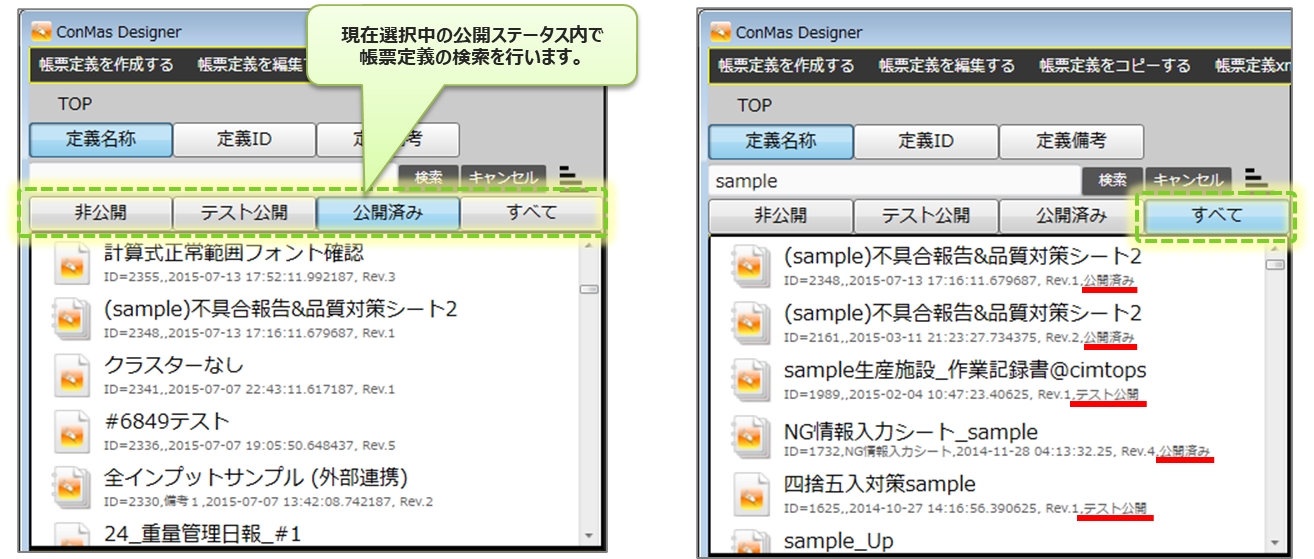
帳票定義の検索の終了
帳票定義検索を終了する場合は、「キャンセル」ボタンをクリックして下さい。 元の表示に戻ります。
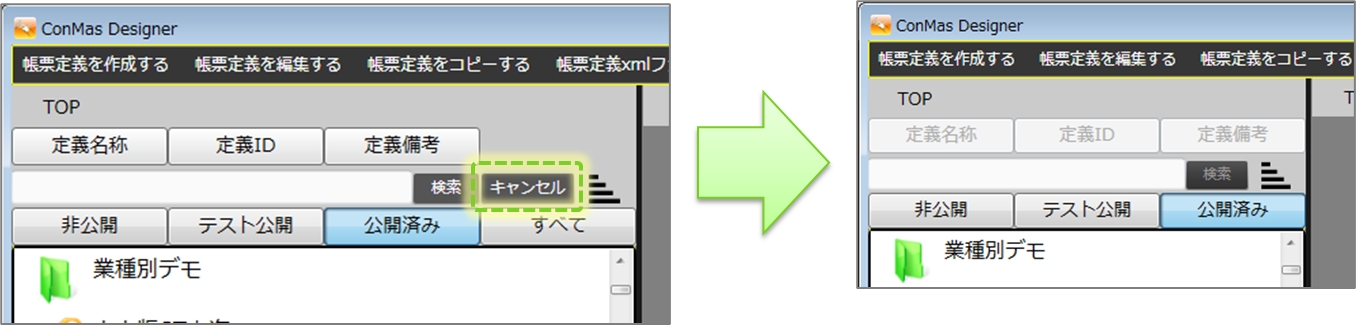
帳票定義一覧のソート条件の設定
【手順】
帳票定義一覧のソート条件を変更するには、「検索」ボタンの横にある「ソート設定アイコン」をクリックします。
「並び替え対象」と「表示順」をそれぞれ指定する画面が起動します。
「並び替え対象」 は「定義名」「作成日」「更新日」「定義ID 」のいずれかから指定します。 「並び替え対象」と「表示順」の設定を行い「OK」ボタンをクリックします。
帳票定義一覧を設定した条件でソートし表示します。
このソート設定はConMas Designerを終了しても記憶し、次回ConMas Designer起動時も最後に設定したソート設定により帳票定義一覧が表示されます。
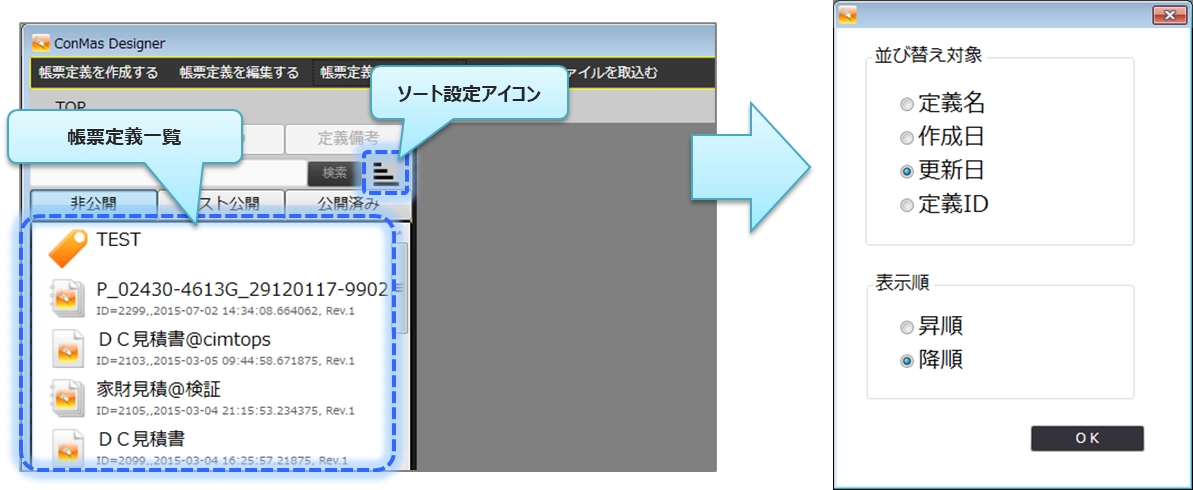
最終更新
役に立ちましたか?